Výchozí aplikace jsou nastaveny na základě typu souboru. Pokud máte například soubor PNG, stejný program jej otevře a všechny ostatní soubory PNG ve vašem systému. To neznamená, že jej nelze otevřít v jiných aplikacích. Můžeš. Musíte pouze vybrat aplikaci a to vyžaduje několik dalších kliknutí. Na MaOS však zjistíte, že můžete nastavit výchozí aplikaci pro jeden soubor. Je to upřímně pěkná funkce. Takto to funguje.
Výchozí aplikace pro soubor
Otevřete Finder a přejděte k souboru, pro který chcete nastavit konkrétní výchozí aplikaci. Klikněte na něj pravým tlačítkem az kontextové nabídky vyberte možnost Získat informace.

V okně Získat informace souboru rozbalteOtevřít v sekci. Pod ním uvidíte rozbalovací nabídku s výchozí aplikací pro otevření konkrétního vybraného typu souboru. Otevřete tuto rozevírací nabídku a vyberte aplikaci, se kterou chcete tento konkrétní soubor otevřít.
To je vše, co musíte udělat. NIKDY neklikejte na tlačítko „Změnit vše“. Pokud tak učiníte, změní výchozí aplikaci pro všechny soubory tohoto typu. Na obrázku níže vidíte okno Získat informace pro dva různé soubory PNG. U jednoho souboru je aplikace, která jej otevře, výchozí aplikace Náhled, zatímco u druhého Chrome ji otevře.
Rozdíl je v tom, že nyní můžete na soubor jednoduše kliknout a otevře se v nastavené aplikaci. Pro výběr aplikace nemusíte kliknout pravým tlačítkem a procházet možností Otevřít v programu.
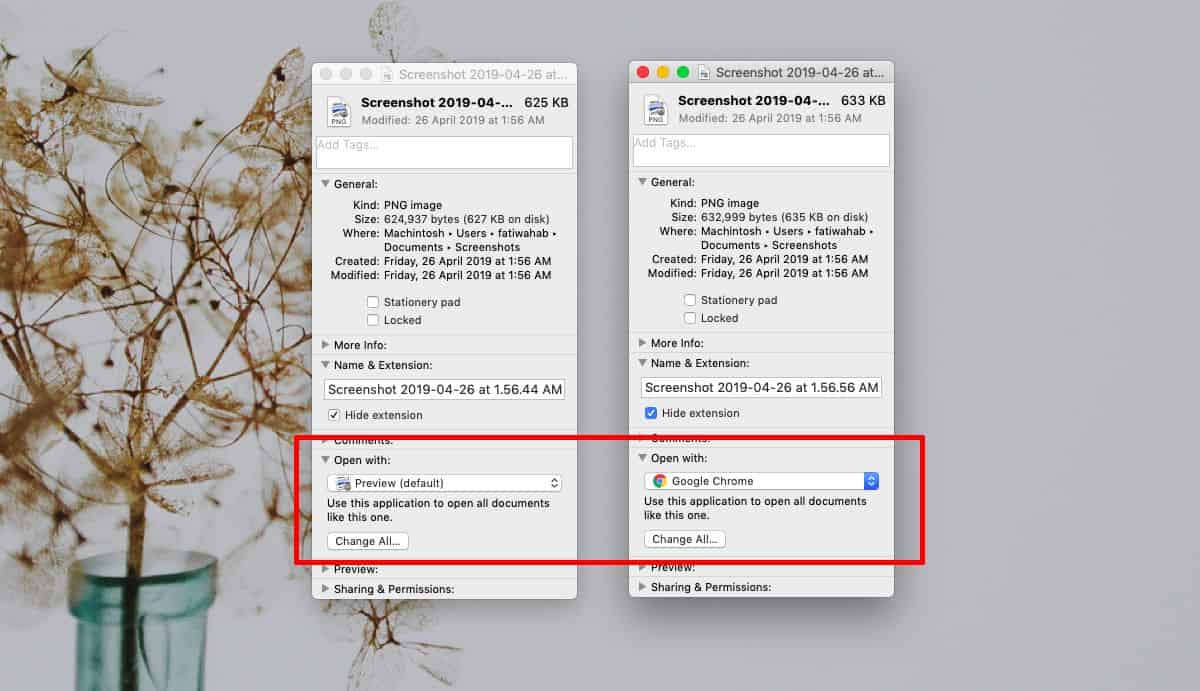
Je důležité, abyste si pamatovali, který soubor byl otevřen v jiné aplikaci, nebo byste se později mohli ptát, co je v Macu špatné.
Pokud potřebujete nastavit aplikaci zpět na výchozí, vraťte se do okna Získat informace a v rozevíracím seznamu Otevřít pomocí vyberte výchozí aplikaci.
Pokud v rozbalovací nabídce není uvedena aplikace, kterou jste vyChcete-li soubor otevřít, můžete kliknout na možnost Ostatní a vybrat libovolnou aplikaci ze složky Aplikace. Případně můžete také kliknout na možnost App Store a otevře se Mac App Store pro výběr aplikací, které mohou být vhodné pro prohlížení daného souboru. Pravděpodobně nebude možné otevřít Mac App Store pro soubory, které byly staženy z internetu.












Komentáře